1、打开photoshop,进入其主界面中;
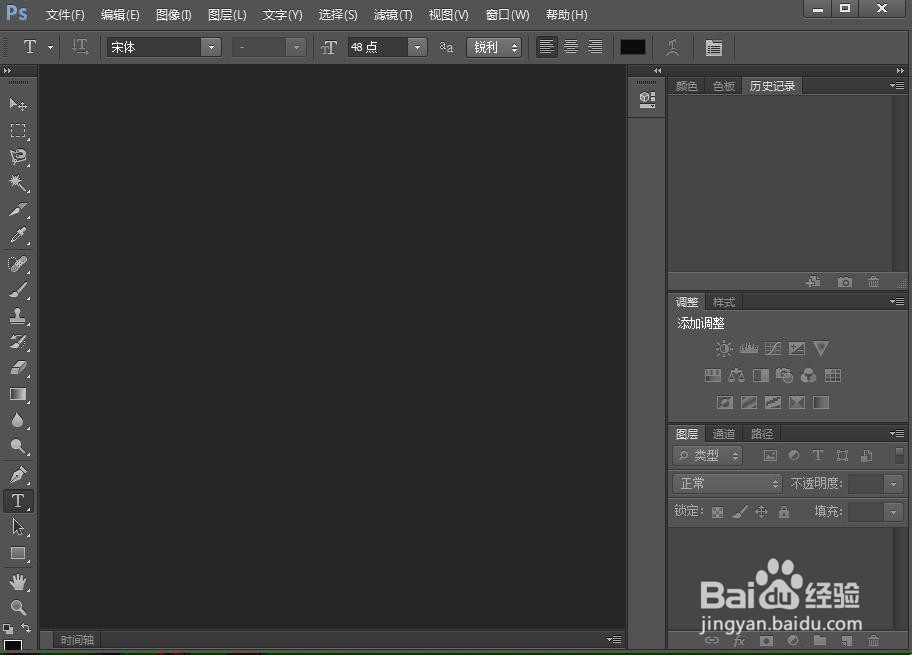
2、点击文件菜单,选择打开命令;
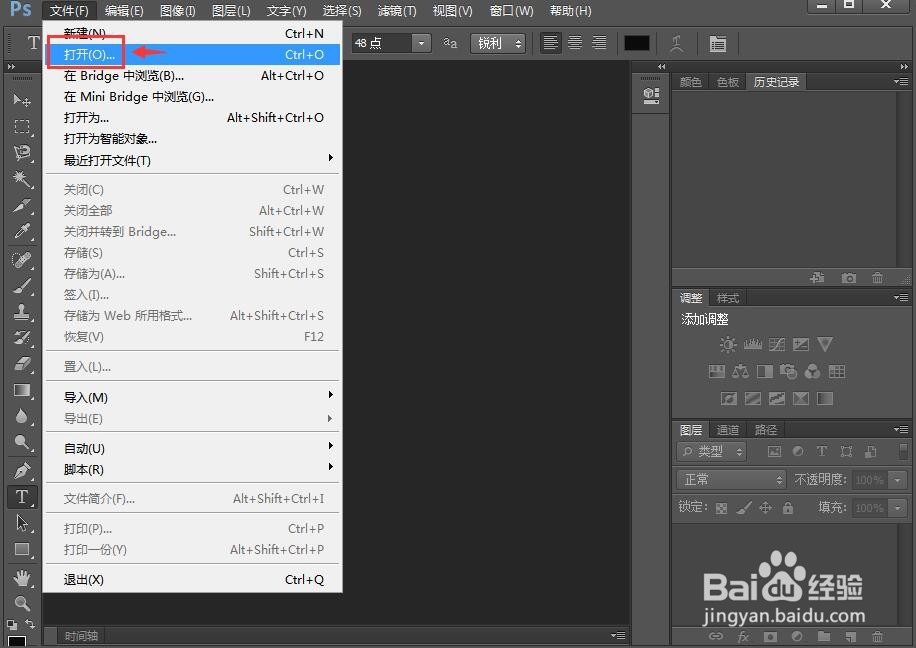
3、找到需要的图片,选中后按打开;
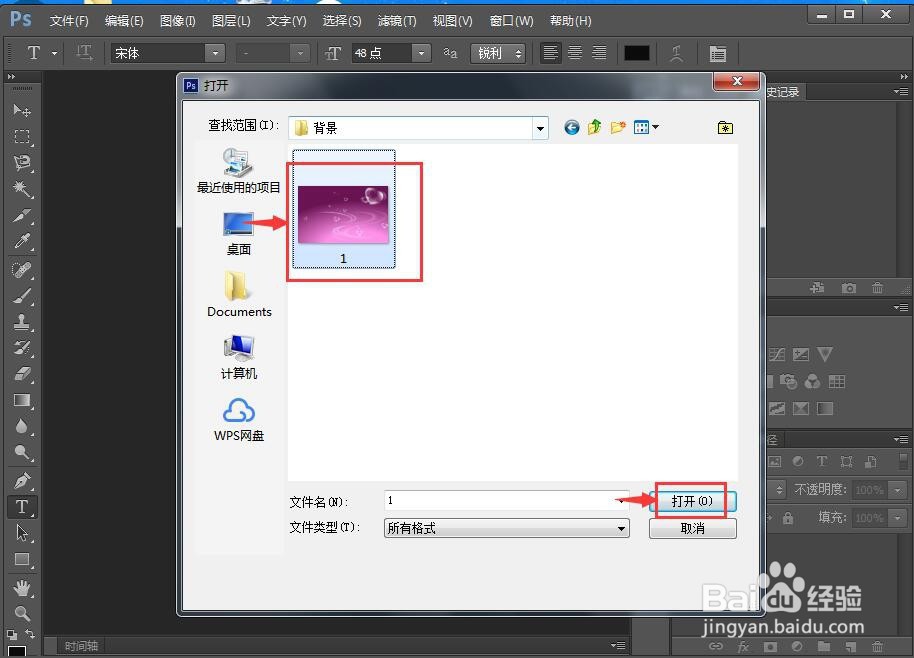
4、将图片添加到Photoshop的编辑页面中;

5、用鼠标左键点击滤镜菜单;

6、在打开的子菜单中选中渲染,点击分层云彩;

7、我们就给图片添加上了分层云彩效果;
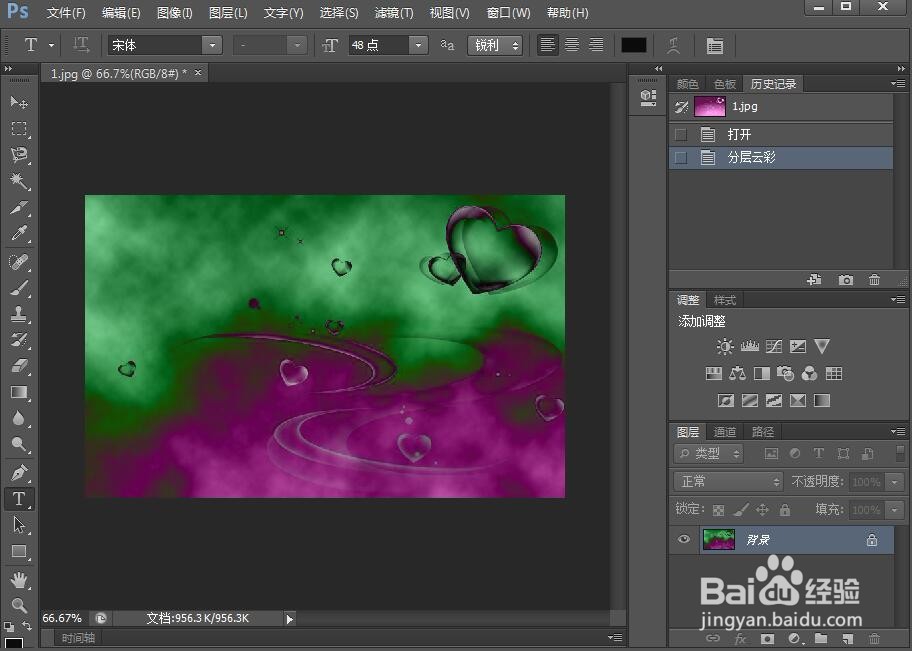
8、创作前后图片效果图对比如下。


时间:2024-10-14 00:32:14
1、打开photoshop,进入其主界面中;
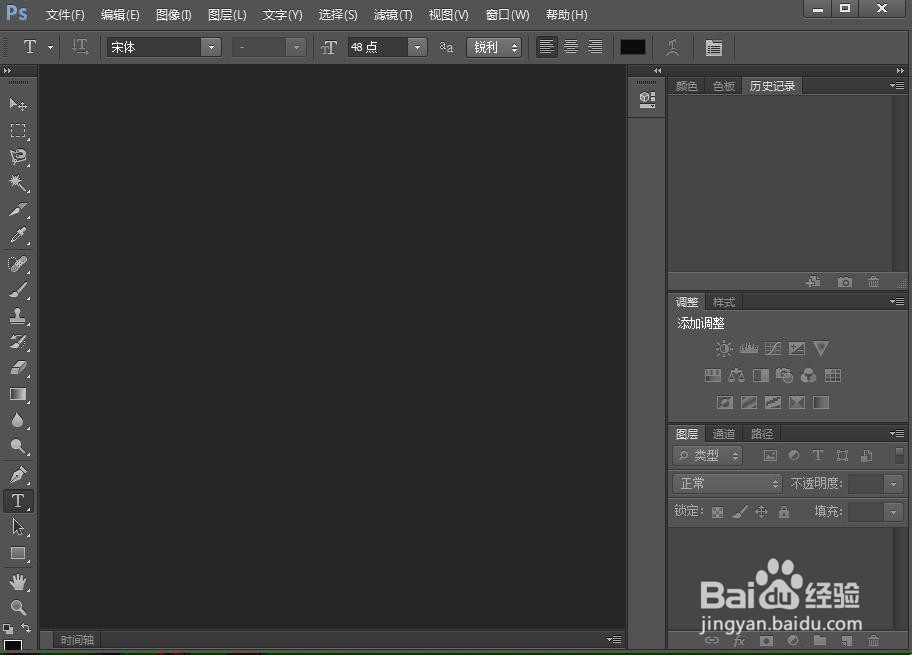
2、点击文件菜单,选择打开命令;
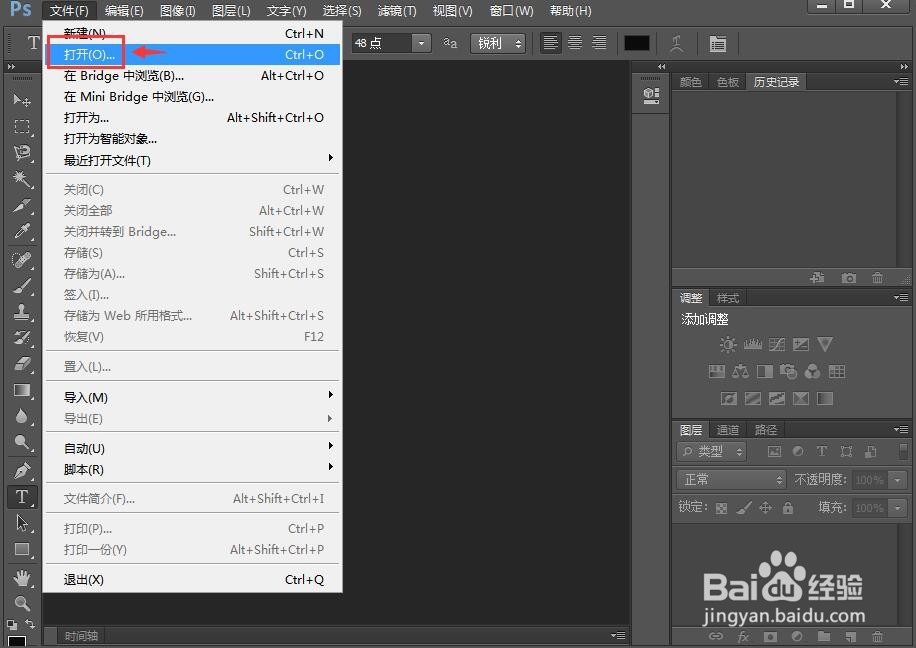
3、找到需要的图片,选中后按打开;
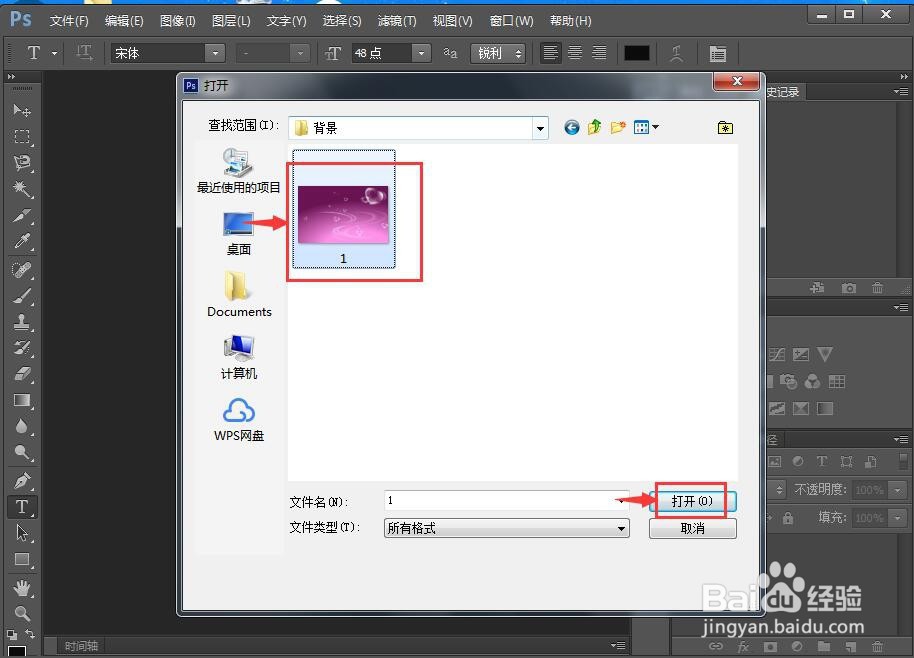
4、将图片添加到Photoshop的编辑页面中;

5、用鼠标左键点击滤镜菜单;

6、在打开的子菜单中选中渲染,点击分层云彩;

7、我们就给图片添加上了分层云彩效果;
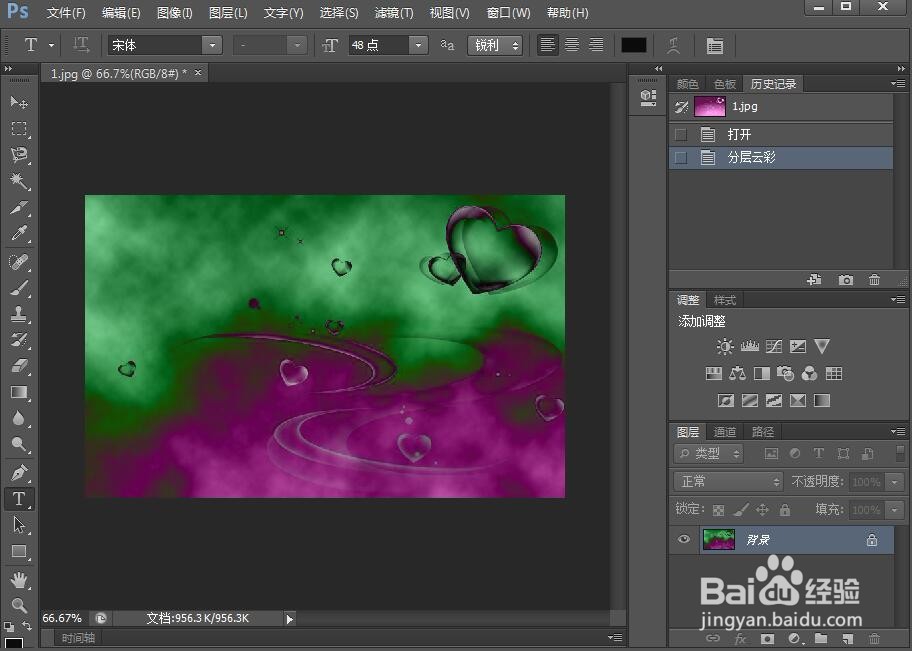
8、创作前后图片效果图对比如下。


